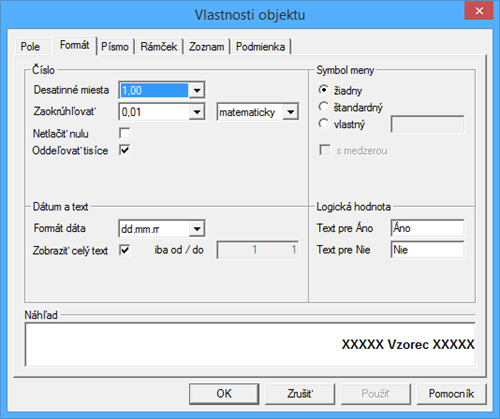
Záložka Formát sa vyskytuje pri objektoch databázové pole, súčtové pole a skupina. Na záložke môžete v jednotlivých oddieloch nastaviť formát zobrazenia čísla, dátumu, meny, logickej hodnoty a textu.
Podľa dátového typu pola (viď záložka Pole) je možné na záložke nastavovať hodnoty v príslušných oddieloch. Napríklad, ak je pole dátového typu Reálne číslo, je možné nastavovať hodnoty v oddieloch Číslo a Symbol meny. Ak je pole dátového typu Text, je možné nastavovať textové hodnoty v oddiele Dátum a text.
Výnimku tvorí pole typu Lokálna premenná a Vzorec, ktoré je možné formátovať vo všetkých oddieloch, lebo dátový typ pola bude zrejmý až po vypočítaní hodnôt použitých v definícii vzorca, resp. hodnôt lokálnej premennej.
Pri poli typu Lokálna premenná a Vzorec je možné nastaviť všetky hodnoty na záložke Formát.
Formátovanie Číslo
Voľbou Desatinné miesta môžete určiť, koľko núl bude vidieť za desatinnou čiarkou pri zobrazení čísla v tlačovej zostave, prípadne nastaviť špeciálne formáty čísla: Slovy, Koruny a Haléře, ktoré majú rovnaký výsledok ako peňažné funkcie vo vzorci (viď záložka Vzorec).
- Slovy – výsledkom formátovania je to, že číslo je zobrazené ako textové slovné vyjadrenie peňažnej čiastky.
- Koruny – výsledkom formátovania je to, že je zobrazené číslo zaokrúhlené na jednotky dole.
- Haléře – výsledkom formátovania je to, že číslo je zobrazené ako text, ktorý obsahuje prvé dve desatinné miesta peňažnej čiastky.
Voľbou Zaokrúhľovať je možné nastaviť presnosť matematického zaokrúhlenia čísla. Nastavením väčšej presnosti zaokrúhlenia, než je nastavený počet desatinných miest, sa výsledný počet desatinných miest určí dynamicky podľa skutočnosti. Typ zaokrúhlenia je možné zobraziť podľa nastavenia v druhom výklopnom zozname. Informatívny prehľad zobrazenia je uvedený v nasledujúcej tabuľke:
|
Hodnota
|
-2‚8
|
–2‚3
|
2‚3
|
2‚8
|
|
Ceil
|
-2‚0
|
–2‚0
|
3‚0
|
3‚0
|
|
Nahoru
|
-3‚0
|
–3‚0
|
3‚0
|
3‚0
|
|
Matematicky
|
-3‚0
|
–2‚0
|
2‚0
|
3‚0
|
|
Dolů
|
-2‚0
|
–2‚0
|
2‚0
|
2‚0
|
|
Floor
|
-3‚0
|
–3‚0
|
2‚0
|
2‚0
|
Ak je obsahom pola číslo 0, je možné zaškrtnutím voľby Netlačiť nulu vynechať objekt pri tlači zostavy.
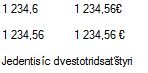
Ak zaškrtnete pole Oddeľovať tisíce, jednotlivé číslice budú medzerou oddelené do skupín podľa tisícov.
Formátovanie Symbol meny
Za číslom je možné nastaviť Symbol meny, a to buď štandardný (€), alebo vlastný, ktorý sa dá doplniť do pola za textom Vlastný. Symbol meny je možné s úspechom využiť na rôzne účely (napr. %, $, ks). Symbol môže byť voliteľne oddelený od čísla jednou medzerou, ak zaškrtnete voľbu v poli s medzerou.
Formátovanie Dátum a text
Dátum je možné naformátovať rôznymi spôsobmi, ktoré sú uvedené v nasledujúcej tabuľke. Výsledok formátovania je taktiež zrejmý v okne Náhľad v spodnej časti na záložke Formát.
Znaky tt vo formáte dátumu znamenajú číslo týždňa.
|
Formát Dátum:
|
1. augusta 2015
|
|
dd.mm.rr
|
01.08.15
|
|
dd.mm.rrrr
|
01. 08. 2015
|
|
d.m.rr
|
1.8.15
|
|
d.m.rrrr
|
1. 8. 2015
|
|
tt/rr
|
31/15
|
|
tt/rrrr
|
31/2015
|
|
mm/rrrr
|
08/2015
|
|
mm.rr
|
08.15
|
|
mm.rrrr
|
08.2015
|
|
dd
|
01
|
|
den
|
sobota
|
|
tt
|
31
|
|
mm
|
08
|
|
mes
|
August
|
|
rrrr
|
2015
|
|
q
|
3.q
|
|
kvartál
|
3.kvartál
|
|
dd.mm.
|
01.08.
|
|
d.m.
|
1.8.
|
|
rrrr-mm-dd
|
2015–08–01
|
Formát dátumu je možné nastaviť i v prípade, že dátum obsahuje tiež časový údaj. Možné formáty sú:
|
Formát Dátum:
|
1. augusta 2015, čas 7:45
|
|
dd.mm.rrrr hh:mm:ss
|
01. 08. 2015 07:45:00
|
|
d.m.rrrr h:mm
|
1. 8. 2015 7:45
|
|
hh:mm:ss
|
07:45:00
|
|
hh:mm
|
07:45
|
Text môžete nechať zobraziť celý, prípadne môžete určiť, od ktorého znaku do ktorého znaku bude text zobrazený. Pole Iba od/do sa sprístupní, akonáhle zrušíte zaškrtnutie pola Zobraziť celý text. Zobrazenie časti textu je možné využiť napríklad pri vytváraní skupín (bližšie viď záložka Skupiny).
Hodnoty, ktoré môžete zadať do polí od/do sú v rozsahu 1 – 1000. S výnimkou dátového pola typu Poznámka je toto obmedzenie dostatočné pre všetky dátové polia typu text v ekonomickom systéme POHODA.
Formátovanie Logická hodnota
Pre logické hodnoty môžete nastaviť vlastnú interpretáciu oboch hodnôt. Jedna z uvedených hodnôt bude zobrazená v zostave v prípade, že výsledok výrazu uvedeného napríklad v definícii vzorca (viď záložka Vzorec) je alebo nie je pravdivý.
Príkladom takejto definície môže byť výraz <:FA.DatStorn:> == NULL; V prípade, že hodnota pola Fa.DatStorn (dátum storna faktúry) bude neznáma, zobrazí sa v zostave hodnota uvedená v poli Text pre Áno, v opačnom prípade hodnota z pola Text pre Nie.